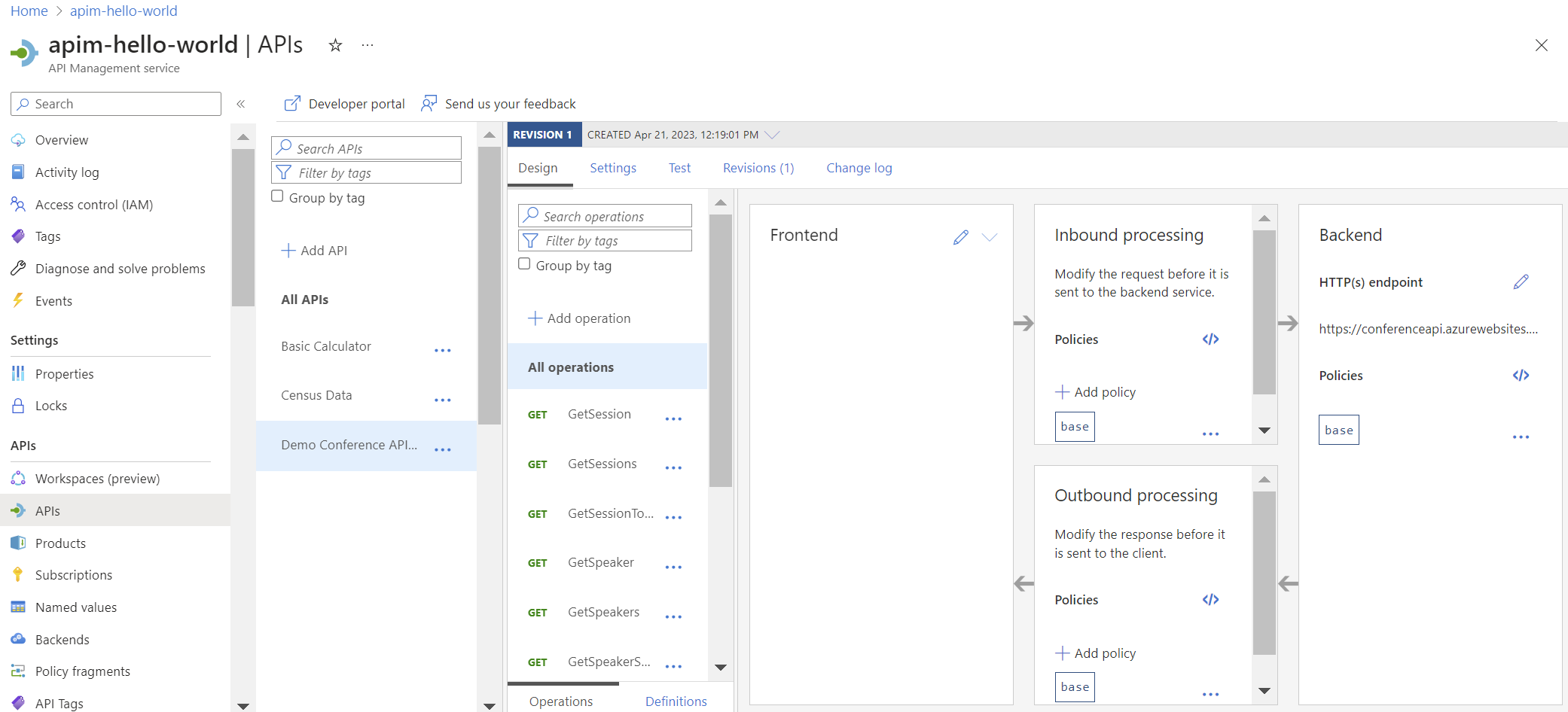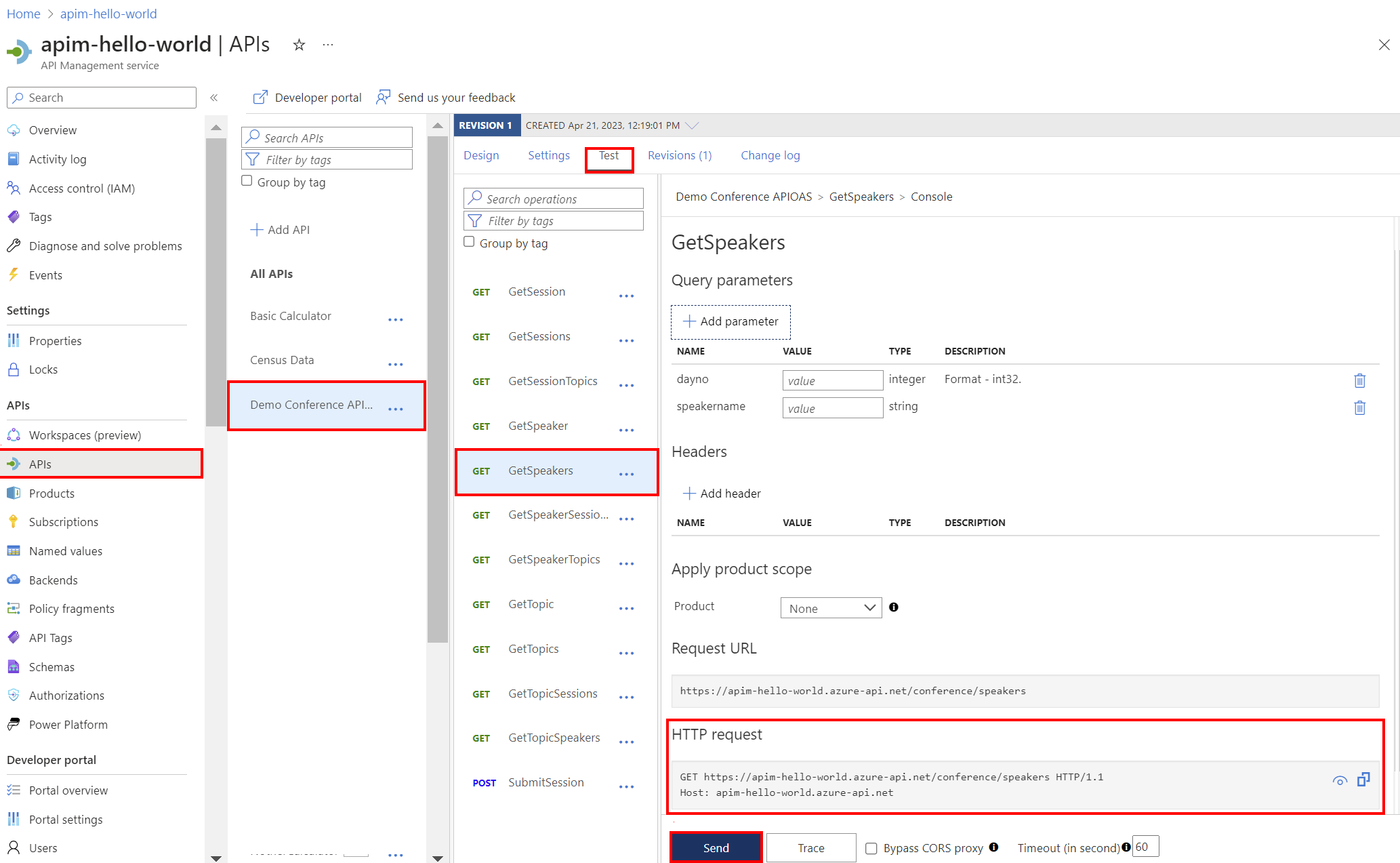Tutorial: Importieren und Veröffentlichen Ihrer ersten API
GILT FÜR: Alle API Management-Ebenen
In diesem Tutorial wird veranschaulicht, wie Sie eine Back-End-API mit OpenAPI-Spezifikation im JSON-Format in Azure API Management importieren. In diesem Beispiel importieren Sie die Open-Source-Petstore-API.
Nachdem Sie die Back-End-API in API Management importiert haben, wird Ihre API Management-API zu einer Fassade für die Back-End-API. Sie können die Fassade an Ihre Anforderungen in API Management anpassen, ohne hierfür die Back-End-API bearbeiten zu müssen. Weitere Informationen finden Sie unter Transformieren und Schützen Ihrer API.
In diesem Tutorial lernen Sie Folgendes:
- Importieren einer API in API Management
- Testen der API im Azure-Portal
Nach dem Import können Sie die API im Azure-Portal verwalten.
Voraussetzungen
- Machen Sie sich mit der Azure API Management-Terminologie vertraut.
- Erstellen einer neuen Azure API Management-Dienstinstanz
Navigieren zur API Management-Instanz
Suchen Sie im Azure-Portal nach API Management-Dienste, und wählen Sie diese Option aus.

Wählen Sie auf der Seite API Management-Dienste Ihre API Management-Instanz aus.
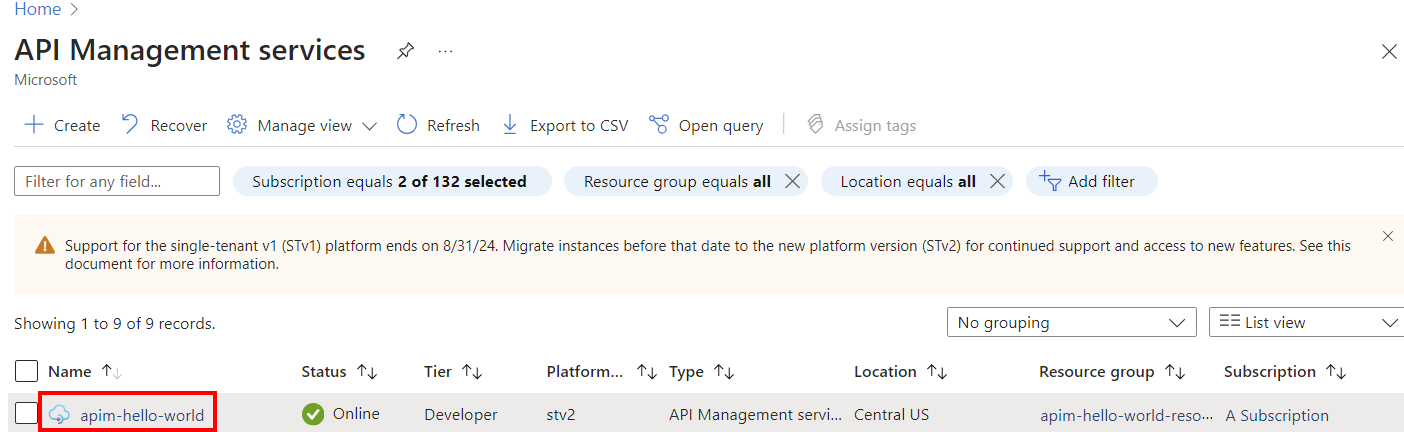
Importieren und Veröffentlichen einer Back-End-API
In diesem Abschnitt wird gezeigt, wie Sie eine Back-End-API mit OpenAPI-Spezifikation importieren und veröffentlichen.
Wählen Sie im linken Navigationsbereich der API Management-Instanz APIs aus.
Wählen Sie die Kachel OpenAPI aus.
Wählen Sie im Fenster Aus OpenAPI-Spezifikation erstellen die Option Vollständig aus.
Geben Sie die Werte aus der folgenden Tabelle ein.
Sie können API-Werte während der Erstellung oder später über die Registerkarte Einstellungen festlegen.
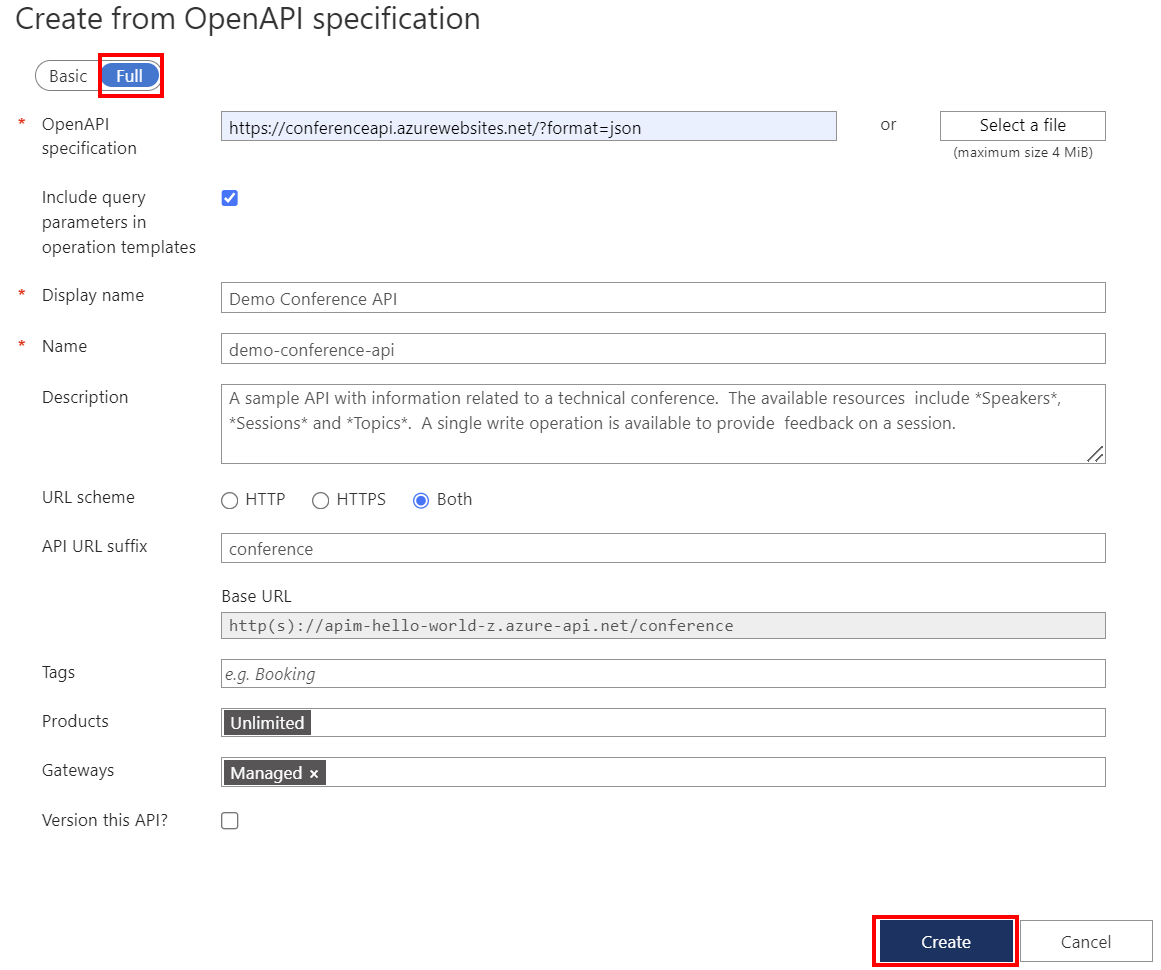
Einstellung Wert BESCHREIBUNG OpenAPI-Spezifikation https://petstore3.swagger.io/api/v3/openapi.json Gibt den Back-End-Dienst an, der die API und die von der API unterstützten Vorgänge implementiert.
Die Back-End-Dienst-URL wird später als Webdienst-URL auf der Seite Einstellungen der API angezeigt.
Nach dem Import können Sie Vorgänge in der Spezifikation hinzufügen, bearbeiten, umbenennen oder löschen.Einschließen von Abfrageparametern in Vorgangsvorlagen Aktiviert (Standardeinstellung) Gibt an, ob erforderliche Abfrageparameter in der Spezifikation als Vorlagenparameter in API Management importiert werden sollen. Anzeigename Nachdem Sie die URL der OpenAPI-Spezifikation eingegeben haben, füllt API Management dieses Feld basierend auf JSON aus. Der Name im Entwicklerportal angezeigte Name. Name Nachdem Sie die URL der OpenAPI-Spezifikation eingegeben haben, füllt API Management dieses Feld basierend auf JSON aus. Ein eindeutiger Name für die API. Beschreibung Nachdem Sie die URL der OpenAPI-Spezifikation eingegeben haben, füllt API Management dieses Feld basierend auf JSON aus. Eine optionale Beschreibung der API. URL-Schema HTTPS Gibt an, welche Protokolle auf die API zugreifen können. API-URL-Suffix petstore Das Suffix wird an die Basis-URL für den API Management-Dienst angehängt. API Management unterscheidet APIs anhand des Suffix. Daher muss jede API eines bestimmten Herausgebers ein eindeutiges Suffix haben. Tags Tags zum Organisieren von APIs für die Suche, Gruppierung oder Filterung. Produkte Unbegrenzt Zuordnung von einer oder mehreren APIs. Auf bestimmten Ebenen enthält jede API Management-Instanz zwei Beispielprodukte: Starter und Unlimited. Sie veröffentlichen eine API im Entwicklerportal, indem Sie die API einem Produkt zuordnen.
Sie können mehrere APIs in ein Produkt aufnehmen und Entwicklern über das Entwicklerportal Produktabonnements anbieten. Geben Sie den Produktnamen ein, oder wählen Sie ihn aus, um diese API einem anderen Produkt hinzuzufügen. Wiederholen Sie diesen Schritt, um die API mehreren Produkten hinzuzufügen. Sie können APIs Produkten auch später über die Seite Einstellungen hinzufügen.
Weitere Informationen zu Produkten finden Sie unter Erstellen und Veröffentlichen eines Produkts.Gateways Verwaltet API-Gateways, die die API verfügbar machen. Dieses Feld ist nur bei Diensten mit Developer- und Premium-Tarif verfügbar.
Verwaltet gibt an, dass das Gateway in den API Management-Dienst integriert ist und von Microsoft in Azure gehostet wird. Selbstgehostete Gateways sind nur bei Diensten mit Premium- und Developer-Tarif verfügbar. Sie können sie lokal oder in anderen Clouds bereitstellen.
Wenn keine Gateways ausgewählt sind, ist die API nicht verfügbar, und Ihre API-Anforderungen können nicht erfolgreich ausgeführt werden.Versionsverwaltung für diese API? Auswählen bzw. Aufheben der Auswahl Weitere Informationen finden Sie unter Veröffentlichen mehrerer Versionen Ihrer API. Wählen Sie Erstellen aus, um Ihre API zu erstellen.
Falls beim Importieren einer API-Definition Probleme auftreten, helfen Ihnen die Informationen in der Liste mit den bekannten Problemen und Einschränkungen weiter.
Testen der neuen API im Azure-Portal
Sie können API-Vorgänge direkt über das Azure-Portal aufrufen. Dies ist ein einfacher Weg, die Vorgänge anzuzeigen und zu testen. In der Testkonsole des Portals werden APIs standardmäßig mithilfe eines Schlüssels aus dem integrierten Abonnement mit Universalzugriff aufgerufen. Sie können API-Aufrufe auch testen, indem Sie einen Abonnementschlüssel verwenden, der nur für ein Produkt gültig ist.
Wählen Sie im linken Navigationsbereich der API Management-Instanz APIs>Swagger Petstore aus.
Wählen Sie die Registerkarte Test und dann Finds Pets by status (Haustiere nach Statussuchen) aus. Auf der Seite wird der Abfrageparameter Status angezeigt. Wählen Sie einen der verfügbaren Werte aus, z. B. ausstehend. Sie können hier auch Abfrageparameter und Header hinzufügen.
Im Abschnitt HTTP-Anforderung wird der Header Ocp-Apim-Subscription-Key automatisch für Sie ausgefüllt, was Sie sehen können, wenn Sie das „Auge“-Symbol auswählen.
Wählen Sie Send (Senden) aus.
Das Back-End antwortet mit 200 OK und einigen Daten.
Nächste Schritte
In diesem Tutorial haben Sie Folgendes gelernt:
- Importieren Ihrer ersten API
- Testen der API im Azure-Portal
Im nächsten Tutorial erfahren Sie, wie Sie ein Produkt erstellen und veröffentlichen: